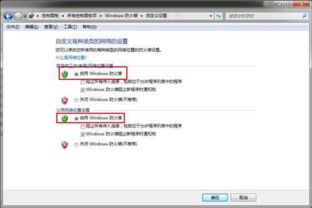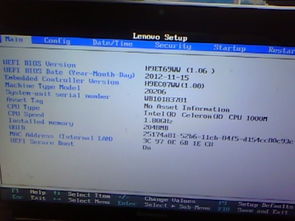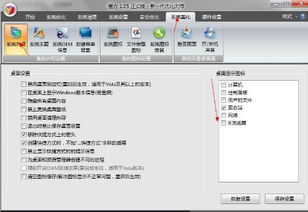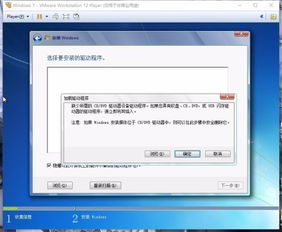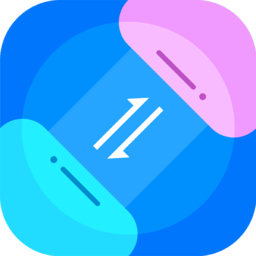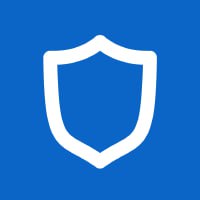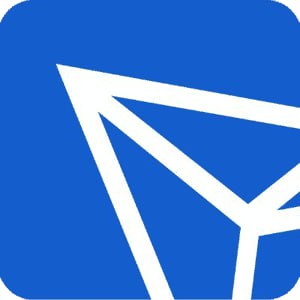windows7系统更改睡眠时间,Windows 7系统更改睡眠时间教程
时间:2024-11-30 来源:网络 人气:
Windows 7系统更改睡眠时间教程
一、进入控制面板
首先,我们需要打开Windows 7系统的控制面板。您可以通过以下几种方式进入控制面板:
点击左下角的“开始”按钮,在搜索框中输入“控制面板”,然后点击搜索结果中的“控制面板”。
在桌面左下角点击“开始”按钮,选择“控制面板”。
右键点击桌面上的“我的电脑”或“计算机”,选择“属性”,在弹出的窗口中点击左侧的“控制面板链接”。
二、找到电源选项
进入控制面板后,您会看到一系列的选项。在左侧的导航栏中,找到并点击“硬件和声音”选项,然后点击“电源选项”。
三、更改计算机睡眠时间
在“电源选项”窗口中,您会看到当前系统设置的电源计划。点击左侧的“更改计算机睡眠时间”链接。
接下来,您可以根据自己的需求设置以下选项:
关闭显示器:设置电脑在无操作时关闭显示器的时间。
使计算机进入睡眠状态:设置电脑在无操作时进入睡眠状态的时间。
使计算机休眠:设置电脑在无操作时进入休眠状态的时间。
您可以根据自己的需求调整时间,点击“保存修改”按钮即可。
四、设置高级电源设置
如果您需要更详细的设置,可以点击“更改高级电源设置”链接。在弹出的窗口中,您可以设置以下选项:
电源按钮行为:设置按下电源按钮时的操作。
睡眠按钮行为:设置按下睡眠按钮时的操作。
唤醒事件:设置唤醒电脑的事件。
设置完成后,点击“确定”按钮返回上一级窗口。
相关推荐
- windows7系统安全在哪,Windows 7系统安全概览
- windows7进入光盘启动不了系统重装,Windows 7进入光盘启动不了系统重装?这些方法帮你解
- windows7系统图标怎么变小,Windows 7系统图标怎么变小?轻松调整桌面图标大小教程
- windows7系统cd驱动,Windows 7系统CD驱动安装与故障排除指南
- windows7系统自带软件是什么
- windows7系统怎么解压,Windows 7系统镜像文件解压教程
- windows7系统下载无线网络连接不上,Windows 7系统下载无线网络连接不上怎么办?全面解析
- windows7系统系统盘怎么清理,Windows 7系统盘空间不足?教你如何清理
- Windows7系统分区方案,优化存储,提升性能
- Windows7系统的问题,Windows 7系统常见问题及解决方法
教程资讯
教程资讯排行
- 1 建行存取款一体机系统升级,建行网银盾系统智能卡服务未启动怎么解决
- 2 河南省建设工程信息网暨一体化平台
- 3 oppo手机系统升级后开不了机,OPPO手机系统升级后开不了机?教你几招轻松解决
- 4 windows7未能启动重新做系统,Windows 7未能启动?教你重新做系统的完整教程
- 5 u盘启动系统哪个好,U盘启动系统哪个好?全面解析各大U盘启动盘的优势与特点
- 6 plm系统使用,深入解析PLM系统在企业中的应用与价值
- 7 python 爬虫 账户系统,构建高效数据采集解决方案
- 8 se一代系统
- 9 浴血凤凰辅助用到的工具和模块,浴血凤凰辅助工具与模块详解
- 10 广州 系统集成公司,引领智能化转型的先锋力量